
„Adobe Acrobat“
Lengvai redaguokite nuskaitytus PDF dokumentus naudodami OCR.
„Adobe Acrobat“ veikiantis optinis ženklų atpažinimas (OCR) padeda išimti tekstą ir nuskaitytus dokumentus akimirksniu paversti redaguojamais PDF failais, kuriuose galima atlikti paiešką.
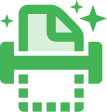
Tenka perrašinėti, keisti formatą, pakartotinai nuskaityti – nuskaitytų teksto failų atnaujinimas niekada nebuvo lengvas ir greitas darbas. Bet šie laikai jau baigėsi. Sužinokite, kaip pasitelkdama OCR technologiją „Adobe Acrobat“ nuskaitytus failus akimirksniu paverčia redaguojamais PDF dokumentais su redaguojamu tekstu ir pasirinktiniais šriftais, kurie atrodo taip pat kaip originalus failas.

Konvertuoja akimirksniu.
Rankinis duomenų įvedimas jau praeitis. Pasitelkdama optinio ženklų atpažinimo (OCR) funkciją „Acrobat“ veikia kaip teksto konvertavimo priemonė, kuri automatiškai išima tekstą iš bet kokio nuskaityto popierinio dokumento ar vaizdo failo ir konvertuoja jį į redaguojamą tekstą PDF dokumente.

Atitinka jūsų pasirinktus šriftus.
Būkite ramūs, nes „Acrobat“ gali atpažinti tekstą ir jo formatavimą. Dėl automatinio pasirinktinio šrifto generavimo jūsų naujasis PDF failas atitiks originalų spaudinį.

Veikia su „Office“ programomis.
Su naujai sukurtu PDF dokumentu galite dirbti ir kitose programose, todėl jį lengva įtraukti į jau vykdomas darbo eigas. Tiesiog iškirpkite ir įklijuokite arba eksportuokite į „Microsoft Word“ (DOCX) dokumentą, kitą „Office“ failą (PPT ar XLS) arba paprastą teksto dokumentą (TXT failą).

Puikiai tinka archyvuoti.
Išsaugokite tikslią dokumentų išvaizdą ir apribokite redagavimo galimybes – išsaugokite juos kaip išmaniuosius PDF failus su tekstu, kurio galima ieškoti ir kopijuoti.
Kaip redaguoti nuskaitytus dokumentus:
- Atidarykite PDF failą su nuskaityti vaizdu programoje „Acrobat“ naudodami „Mac“ ar PC kompiuterį.
- Dešiniajame skydelyje spustelėkite įrankį Redaguoti PDF. „Acrobat“ jūsų dokumentui automatiškai pritaikys optinį ženklų atpažinimą (OCR) ir konvertuos jį į laisvai redaguojamą PDF kopiją.
- Spustelėkite norimą redaguoti teksto elementą ir pradėkite įvesti tekstą. Naujas tekstas atitinka originalių nuskaityto vaizdo šriftą.
- Pasirinkite Failas > Išsaugoti kaip ir įveskite naują redaguojamo dokumento pavadinimą.
Susijusios funkcijos
Pasinaudokite pateikiamais patarimais ir išnaudokite daugiau „Adobe Acrobat“ galimybių:
Nuskaitykite ir sukurkite PDF ›
Sujunkite failus į vieną PDF dokumentą ›